Как исправить «Получение данных. Подождите несколько секунд» Ошибка в Microsoft Excel
Опубликовано: 2024-08-06Возможно, вы этого не знаете, но из всех вещей, которые пользуются монополией в своих категориях, пакет услуг Microsoft Office является одним из самых популярных. На протяжении десятилетий Microsoft Word, Microsoft PowerPoint и неизбежный лидер Microsoft Excel оставались незаменимыми среди масс. Столкновение с серьезной проблемой в любой из этих служб действительно пугает.
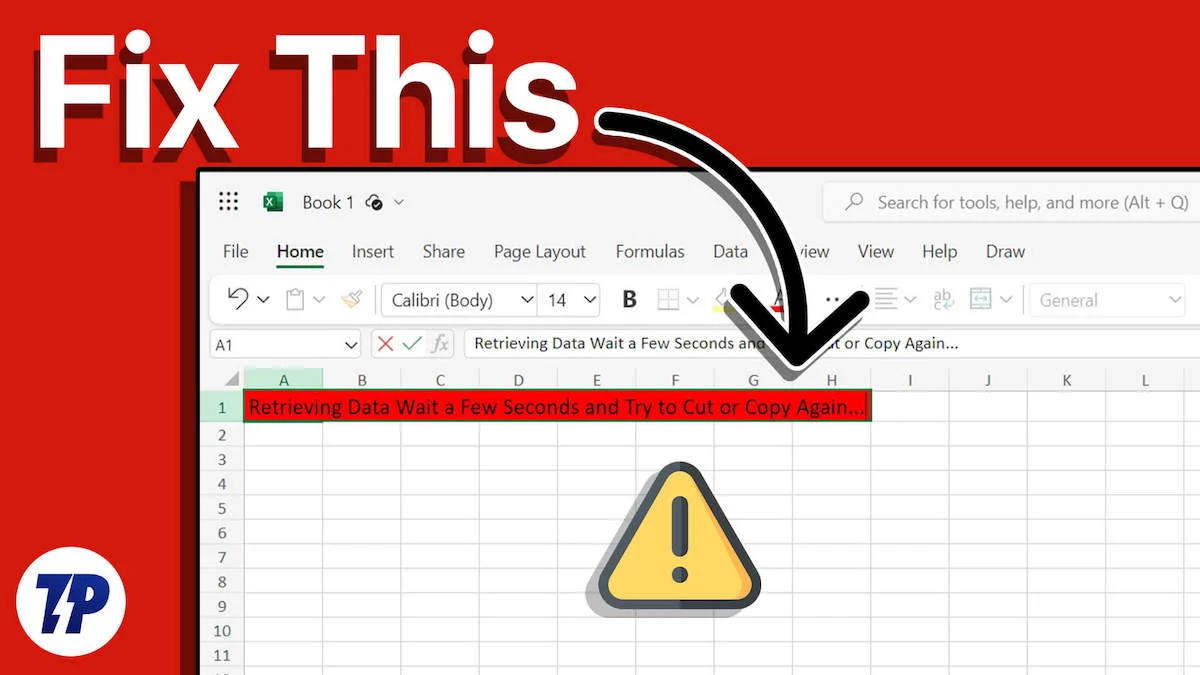
К сожалению, Microsoft Excel часто сталкивается с одной такой изнурительной проблемой, которая в значительной степени останавливает ваш рабочий процесс. Да, мы имеем в виду пресловутое «Получение данных. Подождите несколько секунд», из-за которой вы не можете копировать и вставлять текст из онлайн-файла Excel. Если вы тоже сыты по горло, не волнуйтесь; В этом руководстве подробно описаны восемь эффективных решений проблемы «Получение данных». Подождите несколько секунд» в Microsoft Excel.
Оглавление
Что такое «Получение данных. Ошибка «Подождите несколько секунд» в Microsoft Excel и почему она возникает
Вы, должно быть, задаетесь вопросом, почему служба калибра Microsoft Excel сталкивается с таким элементарным недостатком. Если мы посмотрим на прошлое Microsoft Excel до онлайн-бума, то он в первую очередь создавался как программное обеспечение для работы с электронными таблицами только в автономном режиме, например, для обслуживания баз данных и организации больших наборов данных. Слова «Онлайн» и «Excel» никогда не употреблялись вместе, пока Microsoft не выпустила онлайн-версию Microsoft Excel.
Ошибка в основном возникает из-за проблем с синхронизацией между онлайн- и офлайн-версиями Microsoft Excel. Каждый раз, когда вы вносите изменения в веб-версию Microsoft Excel, данные, хранящиеся в онлайн-базах данных, соответствующим образом обновляются. Аналогичным образом, когда вы пытаетесь что-то скопировать или вырезать, процесс проходит проверку, которая иногда может завершиться неудачно, что приведет к появлению сообщения об ошибке. Это может быть несколько других причин, которые вы можете исправить, используя методы ниже.
Кроме того, проблема могла быть вызвана сбоем программного обеспечения со стороны Microsoft. Другие возможные причины включают случайное замедление работы сети или работу с поврежденным/неподдерживаемым файлом. Если ваш файл состоит из большого количества наборов данных, это может привести к замедлению работы системы и появлению сообщения об ошибке.
Быстрые исправления для «Получение данных. Подождите несколько секунд» в Microsoft Excel.
- Подождите немного и попробуйте еще раз . Самым немедленным и разумным решением было бы дать Excel секунду или две передохнуть. В большинстве случаев сообщение об ошибке должно исчезнуть, если вы подождите немного и повторите попытку.
- Перезагрузить веб-сайт . Если вы сохранили документ, над которым работаете, перезагрузка веб-сайта должна решить проблему почти мгновенно. В противном случае, если вам нечего терять, попробуйте перезагрузить сайт и повторить попытку.
- Проверьте подключение к Интернету . Само собой разумеется, поскольку онлайн-версия Microsoft Excel требует активного подключения к Интернету для синхронизации, вам следует перепроверить, работает ли ваш Интернет нормально. Если нет, переключитесь на работающую сеть или переподключитесь и попробуйте.
- Очистка файлов cookie и данных сайта. Возможно, вы уже знаете, что веб-сайты хранят файлы cookie для запоминания настроек вашего сайта и других персонализированных данных. Часто известно, что файлы cookie мешают нормальному функционированию сайта, но, к счастью, их очистка мгновенно устраняет большинство проблем, связанных с файлами cookie. Вот как очистить кеш и файлы cookie для определенного сайта в Chrome.
Отключите нежелательные расширения браузера
Расширения для браузера действительно интересны в использовании и в большинстве случаев повышают удобство использования. Имея множество расширений браузера, доступных для опробования, у вас может быть одно или два расширения, которые могут вызывать ошибку «Получение данных. Подождите несколько секунд» в Microsoft Excel появится сообщение об ошибке.

Трудно определить и идентифицировать неисправное расширение, поэтому лучше всего полностью избавиться от любого нежелательного расширения браузера. Вы можете отключить подозрительную программу, а затем включить ее, чтобы проверить, действительно ли проблема была вызвана ею. В любом случае, вот как вы можете удалить расширение браузера.
- В любом браузере на базе Chromium, например Google Chrome, Microsoft Edge или Opera, откройте расширения или посетите здесь.
- Определите нежелательные приложения из списка расширений, установленных в вашем браузере.
- Отключите или удалите расширение в соответствии с вашими требованиями.
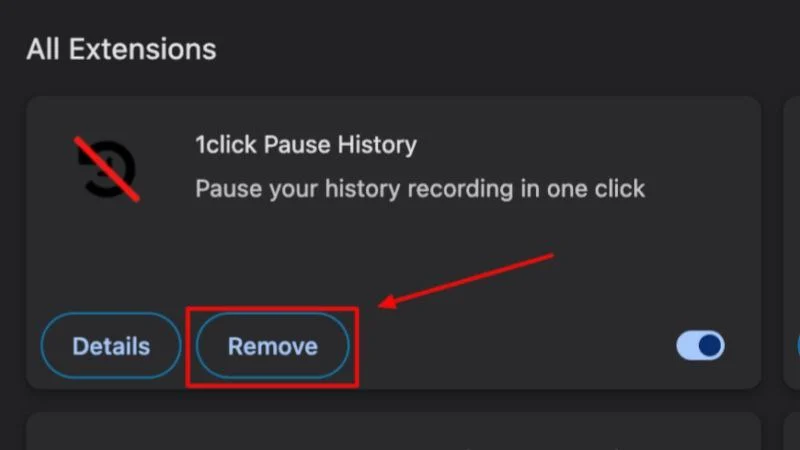
Сохраните автономную копию файла Excel
Поскольку Microsoft создала Word, PowerPoint и Excel с учетом использования в автономном режиме, имеет смысл сохранить только автономную копию файла и работать с ней. К счастью, Excel для Интернета позволяет легко сохранять копию файла на рабочем столе, откуда вы можете продолжить работу над ним в приложении Excel. Для этого –
- В файле Excel, над которым вы работаете, выберите параметр «Файл» в верхней части.
- Наведите курсор на «Создать копию» и выберите « Загрузить копию» .
- Файл Excel будет сохранен на вашем компьютере с расширением .xlsx , который можно открыть в любом приложении для работы с электронными таблицами, включая Microsoft Excel, Apple Numbers, OpenOffice, LibreOffice и других.
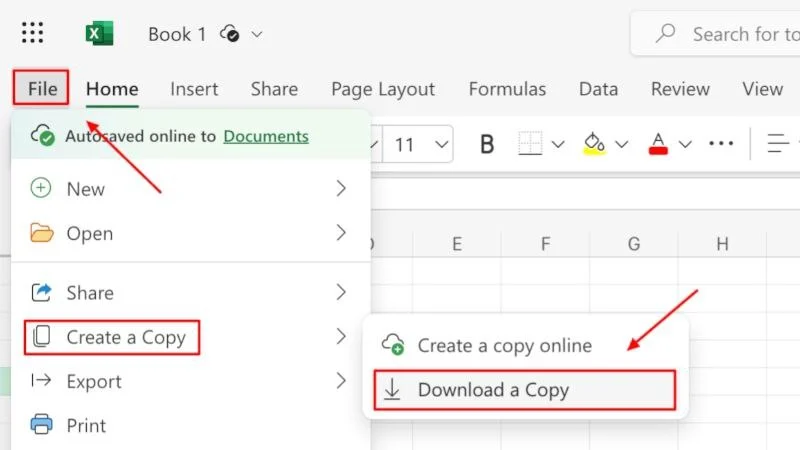
Используйте инструмент OCR (оптическое распознавание символов)
Если все, что вам нужно, это скопировать текст или числа из файла Excel, вам может понадобиться OCR или оптическое распознавание символов. Инструмент OCR в виде приложения или расширения браузера позволяет сканировать выбранную область и извлекать из нее текст. Это операция копирования-вставки, иногда даже более быстрая, чем выделение и копирование текста.
Существуют различные приложения OCR, доступные как для Windows, так и для Mac. Для Windows вы можете использовать собственный инструмент OCR Microsoft PowerToys , а для Mac вы можете установить одно из многих популярных приложений для создания снимков экрана, которые также имеют встроенную функциональность. Несколько таких приложений — CleanShot X и Shottr. Если вам больше нравятся расширения для браузера, попробуйте Awesome Screen Recorder & Screenshot.
Переключение браузеров
Хотя это должно быть последним средством, вам следует рассмотреть возможность перехода на другой браузер, если текущий не работает. Как может показаться, Microsoft рекомендует набор браузеров, которые лучше всего подходят для использования веб-версий Microsoft Office и приложений 365. К ним относятся Google Chrome, Microsoft Edge, Mozilla Firefox и Apple Safari.
Если вы используете любой другой браузер и не можете исправить ошибку «Получение данных. Подождите несколько секунд» в Microsoft Excel, попробуйте переключиться на один из рекомендованных браузеров, упомянутых выше.
Не позволяйте Microsoft Excel снова преследовать вас
Microsoft Excel — не имеющее аналогов приложение, необходимое миллионам людей по всему миру. Хотя это и не является значительной сложностью, «Получение данных. Подожди несколько секунд» можно легко решить. Мы рекомендуем сначала попробовать быстрые исправления, поскольку они часто работают, и в большинстве случаев вы не потеряете ценные данные. В других случаях мы предлагаем сохранить автономную копию файла и использовать приложение Microsoft Excel, поскольку оно работает лучше всего.
